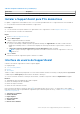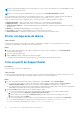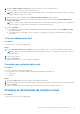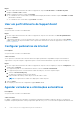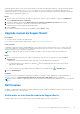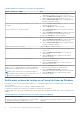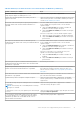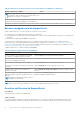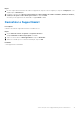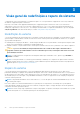Users Guide
Table Of Contents
- SupportAssist para PCs domésticos versão 3.9 Guia do usuário
- Índice
- Introdução
- Como começar com o SupportAssist para PCs domésticos
- Requisitos mínimos do PC
- Instalar o SupportAssist para PCs domésticos
- Interface do usuário do SupportAssist
- Alterar configuração de idioma
- Criar um perfil do SupportAssist
- Atualizar as informações de contato e envio
- Usar um perfil diferente do SupportAssist
- Configurar parâmetros de Internet
- Agendar varreduras e otimizações automáticas
- Upgrade manual do SupportAssist
- Notificações
- Desinstalar o SupportAssist
- Visão geral de redefinição e reparo do sistema
- Visão geral do Dell Migrate
- Visão geral de drivers e downloads
- Verificação de hardware do PC
- Otimização do PC
- Visão geral do assistente virtual
- Criação de solicitação de suporte
- Visão geral da solução de problemas
- Visão geral do Histórico
- Obter suporte
- Perguntas frequentes
- Recursos do SupportAssist para PCs domésticos
- Como entrar em contato com a Dell
Tabela 4. Notificações na interface do usuário do SupportAssist
Quando a notificação é exibida Ação
Não foi criado um perfil do SupportAssist.
● Clique em Preencher Perfil para criar um perfil do
SupportAssist. Consulte Criar um perfil do SupportAssist.
● Clique em Lembre-me mais tarde para visualizar a notificação
quando reabrir a janela do SupportAssist após 24 horas.
● Clique em Nunca Lembre-Me para que o SupportAssist pare
de exibir a notificação novamente.
O suporte técnico da Dell ainda está trabalhando em sua solicitação
de suporte.
● Clique em Verificar status on-line para visualizar o status da
solicitação de suporte on-line.
● Clique em Ignorar para ocultar a notificação.
Você não otimizou seu PC nos últimos 28 dias
● Clique em Executar tudo para executar todas as varreduras e
as otimizações no PC.
● Clique em Lembre-me mais tarde para visualizar a notificação
quando reabrir a janela do SupportAssist após 24 horas.
● Clique em Cancelar para ocultar a notificação.
Seu plano de serviço do PC está prestes a expirar ou expirou.
● Clique em Renovar para renovar o plano de serviço do PC.
● Clique em Lembre-me mais tarde para visualizar a notificação
quando reabrir a janela do SupportAssist após 24 horas.
● Clique em Nunca Lembre-Me para que o SupportAssist pare
de exibir a notificação novamente.
O plano de serviço do PC foi renovado. Clique em Ok para ocultar a notificação.
O SupportAssist OS Recovery não está instalado no PC
● Clique em Avançar para iniciar a instalação do SupportAssist
OS Recovery.
● Clique em Lembre-me mais tarde para ver a notificação
posteriormente.
● Clique em Ignorar para que o SupportAssist não exiba a
notificação novamente.
O SupportAssist OS Recovery está habilitado para seu PC.
● Clique em Ok, entendido para que o SupportAssist pare de
exibir a notificação novamente.
● Clique em Conte-me mais para ver o Guia do usuário do
SupportAssist OS Recovery.
Seu PC está qualificado para o plano de serviço Dell Software
Support (DSS) e o SupportAssist detectou arquivos redundantes,
problemas de conectividade de rede ou vírus ou malware em seu
PC.
NOTA: O plano de serviço do DSS está disponível para PCs
XPS, Alienware, Inspiron e da série G nos Estados Unidos. com
um plano de serviço básico ou expirado ativo.
● Clique em Saber mais para obter mais informações sobre o
plano de serviço do Suporte de software da Dell.
● Clique em Lembre-me mais tarde se quiser que o
SupportAssist o notifique sobre o plano de serviço mais tarde.
● Clique em Ignorar para que o SupportAssist não exiba a
notificação novamente.
Notificações na barra de tarefas ou na Central de Ações do Windows
Dependendo da versão do sistema operacional instalado no PC, o SupportAssist exibe notificações na barra de tarefas ou na Central de
Ações do Windows:
● No Microsoft Windows 8 ou 8.1, a notificação é exibida na barra de tarefas.
● No Microsoft Windows 10, as notificações são exibidas na Central de Ações do Windows.
A tabela a seguir fornece um resumo dos diferentes tipos de notificações que são exibidas na barra de tarefas ou na Central de Ações do
Windows.
Tabela 5. Notificações na barra de tarefas ou na Central de Ações do Windows
Quando a notificação é exibida Ação
Na interface do usuário do Dell Data Assistant, você adiou apagar o
PC antigo depois de migrar seus dados para o PC novo.
Clique na notificação para abrir o Dell Data Assistant ou adiar a
notificação.
16 Como começar com o SupportAssist para PCs domésticos